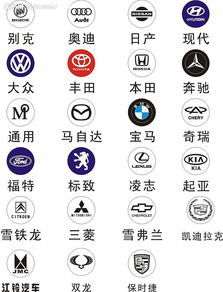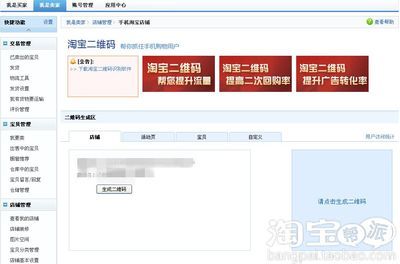硬盘上存储有大量的数据,一旦硬盘出现故障不能使用,对用户来说不仅是金钱上的损失,还有很多资料也会损失。下面将根据硬盘的故障排除实例来讲解如何处理一般的硬盘故障。
如何解决硬盘故障――方法/步骤如何解决硬盘故障 1、
故障现象:将新的120GB的硬盘连接到计算机上时,BIOS能够检测到硬盘并正确识别硬盘的容量,但使用Fdisk分区时Fdisk检测到的硬盘容量不对。
故障分析和处理:对于Fdisk不能进行的分区,可以使用DM软件或Disk Genius等软件来对硬盘进行分区。因为Fdisk不支持大容量硬盘,而DM软件或Disk Genius等软件则没有这种容量限制。
如何解决硬盘故障 2、
故障现象:在使用Partition Magic调整硬盘的分区时,突然停电。重启后,硬盘空间少了5GB。
故障分析和处理:由于Partition Magic调整硬盘分区其实是对硬盘分区表的调整,当停电时会因没有保存分区表数据而导致分区表损坏。可以利用Partition Magic看能否修复损坏的分区表,也可以利用Disk Genius的强大功能重建硬盘分区表。
如何解决硬盘故障 3、
故障现象:硬盘空间在使用的过程中容量急剧减小。
故障分析与处理:硬盘容量发生变化可能有以下几种情况。
硬盘上有坏块、坏道,使硬盘可用空间降低,尤其是一些使用时间较长的硬盘容易出现坏道。
硬盘中有大容量的文件丢失,但是没有释放占有的磁盘空间,可以使用Windows操作系统自带的磁盘扫描程序对硬盘进行检测,并找回丢失的磁盘空间。(cmd-chkdsk扫描磁盘)
系统感染某些病毒时,该病毒会不断地复制直到将硬盘塞满为止,可以使用杀毒软件杀毒。

如何解决硬盘故障 4、
故障现象:计算机启动时出现故障,无法引导操作系统,系统提示“TRACK 0 BAD”(零磁损坏)。
故障分析和处理:由于硬盘的零磁道包含了许多信息,如果零磁道损坏,硬盘就会无法正常使用。遇到这种情况可将硬盘的零磁道由其他磁道来代替使用。如通过诺顿工具包中DOS下的中文PNU 8.0工具来修复硬盘的零磁道,然后格式化硬盘即可。
如何解决硬盘故障 5、
故障现象:系统运行磁盘扫描程序后,提示发现有坏道。
故障分析和处理:磁盘出现的坏道只有两种,一种是逻辑坏道,也就是非法关机或运行一些程序时出现错误,导致系统将某个扇区标识出来,这样的坏道是软件因素造成的且可以通过软件方式进行修复,因此称为逻辑坏道;另一种是物理坏道,是由于硬盘盘面上有杂点或磁头将盘表面划伤造成的坏道,由于这种坏道是硬件因素造成的且不可修复,因此称为物理坏道。
如何解决硬盘故障_硬盘故障
 爱华网
爱华网